在許多情況下,格式化磁碟機是必不可少的步驟。在某些情況下,當用戶要格式化磁碟機用於做其他用途時,他們可能會遇到棘手的錯誤:無法格式化分區[錯誤0x8004242d]。
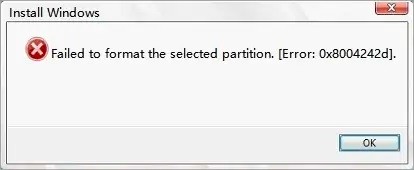
儘管該消息僅顯示錯誤,但實際上沒有任何提示,但是在本文中,我們將說明如何解決這個錯誤0x8004242d的解決方案。最重要的是,為解決與錯誤0x8004242d相關的檔案丟失問題,我們還將引入Bitwar Data Recovery,這是一種用戶友好且功能強大的檔案救援工具。
無法格式化所選分區錯誤[0x8004242d]
有幾個問題可能會導致0x8004242d 錯誤,如下列表所示:
● 與主引導記錄不一致或損壞
● 磁碟機上缺少重要檔案
● 磁碟機的損壞或檔案損壞
● 與Windows大容量存儲控制器有關的問題
上面列出的原因可能不夠具體,無法幫助用戶直接解決問題,但是它極大地縮小了我們需要嘗試的解決方案。因此,不管問題的可能根源是什麼,您都可以嘗試以下解決方案來修復錯誤。
如何解決0x8004242d錯誤?
解決方案1:將動態磁碟變更為基本磁碟
由於Windows作業系統無法安裝在動態磁碟上,因此如果您嘗試格式化要安裝的分區,則會提示該錯誤。在使用以下步驟之前,請先備份要轉換為基本磁碟的動態磁碟。
步驟1:按Win + R打開“執行”框。
步驟2:鍵入diskmgmt.msc,然後單擊OK(確定)按鈕。
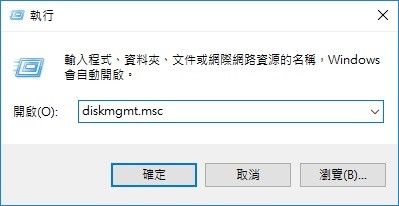
步驟 3:“磁碟管理”將在“類型”列中顯示磁碟是動態磁碟還是基本磁碟。右鍵單擊每個動態磁碟磁碟機,然後選擇“刪除卷”。
步驟4:在硬碟上單擊鼠標右鍵,然後選擇“轉換為GPT磁碟”。
步驟5:檢查錯誤是否仍然存在。
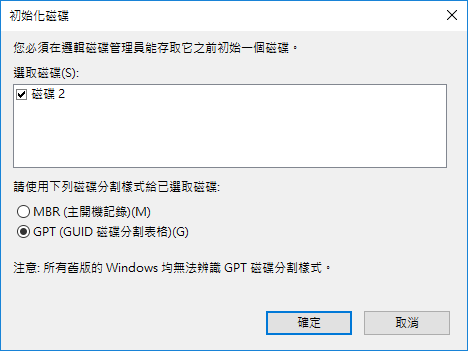
解決方案2:刪除所有分區當電腦
在主啟動記錄中遭受某種損壞時,用戶最有可能遇到0x8004242d錯誤。其症狀是Windows需要的磁碟機丟失或磁碟機損壞。
據報導,一些遇到問題的用戶通過從兼容媒體啟動並在格式化之前刪除每個分區來解決此問題。儘管已證明該解決方案的功效,但通常會造成不可挽回的檔案丟失。對於完全打算進行徹底清理的用戶,磁碟機上的檔案可能會發生什麼都沒有關係。但是對於不想刪除其中每個分區的用戶來說,這樣做並不能很好地為他們服務。
因此,如果要在刪除所有分區之前安全地將檔案備份到磁碟機上,可以使用下面列出的說明來告訴您如何創建系統映像備份。
步驟1:在搜索欄中輸入“控制面板”,然後將其打開。
步驟2:按類別瀏覽“控制面板”中的項目,然後導航至“系統及安全性”>“檔案歷程記錄”>“系統映像備份” (在左窗格的底部)
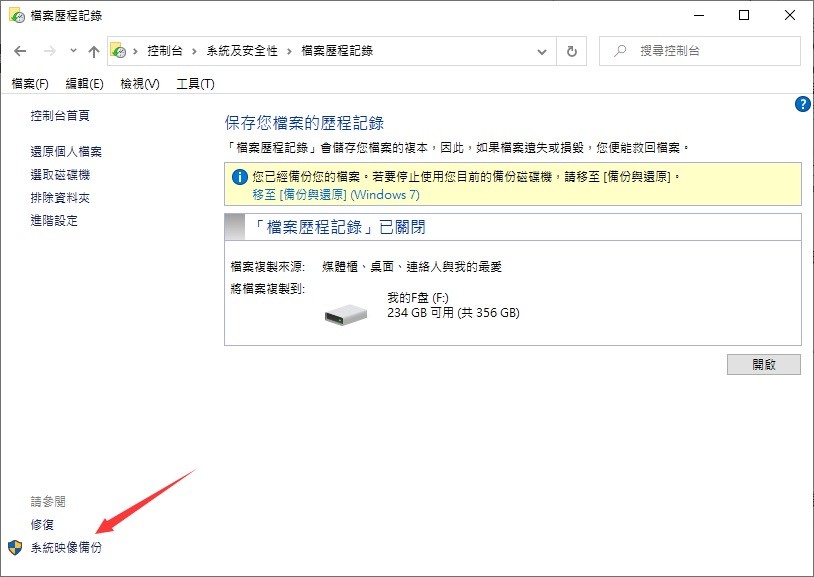
注意:步驟2適用於Windows 8、8.1或10。如果使用Windows 7,請導航至“備份和還原”。
步驟3:點擊“設定備份”。
重要信息:電腦搜索完合適的備份裝置後,它將要求您確定要將備份保存在何處。請記住,由於網絡不可靠,不建議將電腦的系統映像保存在網絡位置。如果要將系統映像保存到SSD / HDD的分區中,請確保要使用的SSD / HDD不會包含在系統映像本身中。考慮到這些考慮因素,理想的選擇是將系統映像存儲在外部存儲裝置上。
步驟4:選擇要保存系統映像的磁碟機,然後單擊Next(下一步)。
步驟5:選擇要保存到系統映像中的磁碟機,然後單擊Next(下一步)。
步驟6:該實用程式將清晰展示與系統映像有關的方面,例如係統映像將存儲到的位置,要備份的磁碟機以及該系統映像將佔用的磁碟磁碟機。檢查這些詳細信息,然後單擊“開始備份”。
步驟7:等待系統創建系統映像。根據要備份的磁碟磁碟機的大小,此過程可能會花費大量時間。
注意:成功創建系統映像後,您可以通過以下路徑找到它:
X:\WindowsImageBackup(您的電腦的名稱)\Backup YYYY-MM-DD HHMMSS
X代表存儲系統映像的磁碟磁碟機。YYYY-MM-DD HHMMSS代表創建系統映像的確切時間。
閱讀更多關於無法格式化分區的相關資訊,請點擊檔案救援。